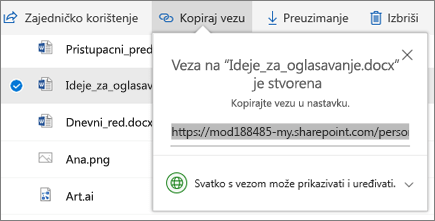Suradnja na servisu OneDrive
Zajedničko korištenje datoteka sa servisa OneDrive iz aplikacija sustava Office
Da biste omogućili zajedničko korištenje datoteke iz aplikacije Word, Excel, PowerPoint ili neke druge aplikacije sustava Office, učinite sljedeće:
-
Na vrpci odaberite

Možete i odabrati Datoteka > Zajedničko korištenje.
Napomena: Ako datoteka još nije spremljena na OneDrive, od vas će se zatražiti da prenesete datoteku na OneDrive radi zajedničkog korištenja.
-
Na padajućem izborniku odaberite osobe s kojima želite zajednički koristiti dokument ili unesite ime odnosno adresu e-pošte.
-
Dodajte poruku (neobavezno) i odaberite Pošalji.
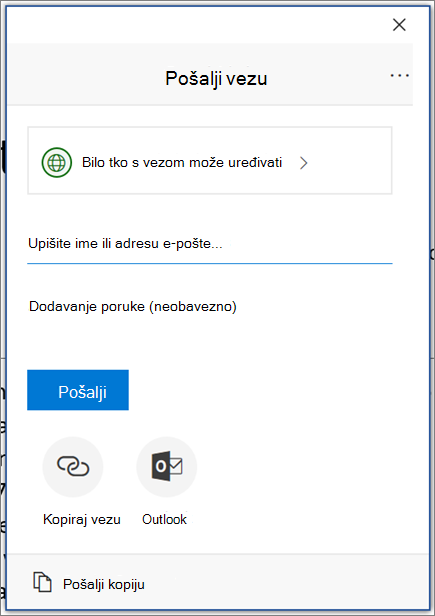
Zajedničko korištenje datoteka sa servisa OneDrive
-
Desnom tipkom miša kliknite datoteku pa odaberite Zajedničko korištenje.
Možete i odabrati datoteku pa odabrati

-
Na padajućem izborniku odaberite osobe s kojima želite zajednički koristiti dokument ili unesite ime odnosno adresu e-pošte.
-
Dodajte poruku (neobavezno) i odaberite Pošalji.
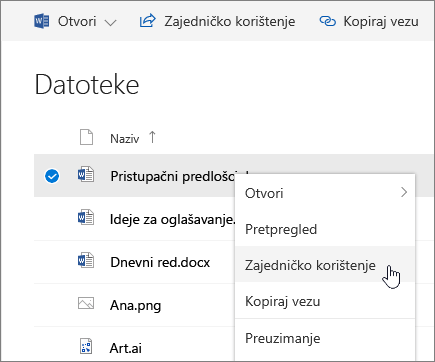
Promjena prikaza
Ljevo okno omogućuje filtriranje prikaza stavki na servisu OneDrive.
-
Datoteke – Pogledajte sve datoteke i mape na servisu OneDrive.
-
Nedavni prikaz dokumenata sustava Office koje ste nedavno otvorili, bez obzira na to jeste li ih izmijenili ili ne.
-
Zajedničko korištenje – pogledajte stavke koje ste zajednički koristili s drugim osobama i koje su drugi korisnici podijelili s vama.
-
Otkrij – Pogledajte što se događa uz vas, na temelju osobe s kojima radite i na čemu radite.
-
Koš za smeće – pročitajte članak izbrisane stavke i mape.
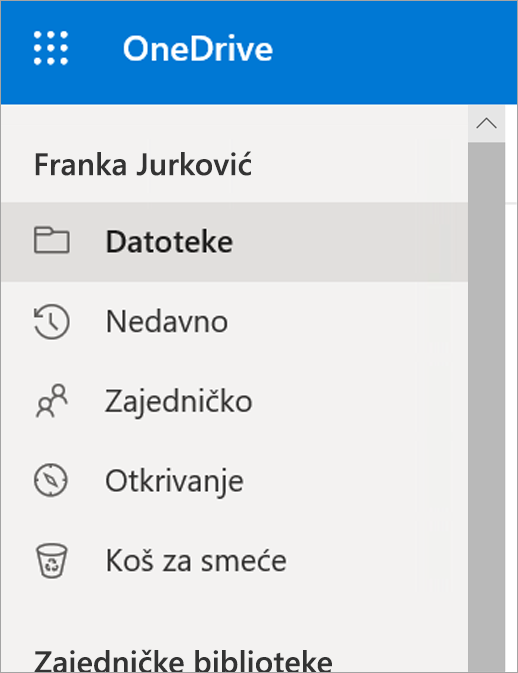
Prekidanje ili promjena načina zajedničkog korištenja
Ako ste vlasnik datoteke ili imate dozvole za uređivanje, možete prekinuti zajedničko korištenje ili promijeniti dozvole za zajedničko korištenje.
-
Odaberite datoteku ili mapu koju više ne želite zajednički koristiti.
-
U gornjem desnom kutu odaberite Informacije

-
Odaberite Upravljanje pristupom i:
-
odaberite X pokraj veze da biste je onemogućili
-
odaberite Može uređivati ili Može prikazati, a potom Prestani zajednički koristiti
-
odaberite Može uređivati ili Može prikazati, a potom Promijeni u....
-
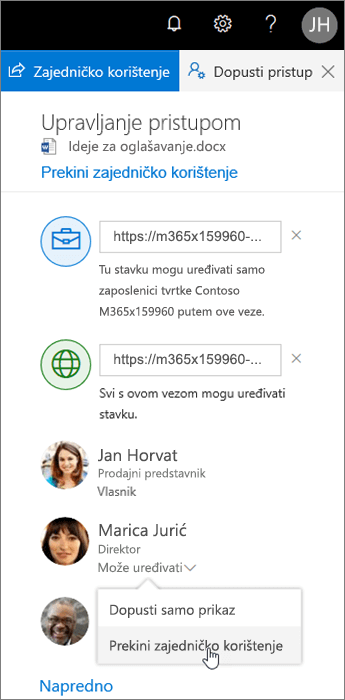
Kopiranje veze
-
Odaberite datoteku, a zatim odaberite

-
Možete i desnom tipkom miša kliknuti datoteku, a zatim odabrati Kopiraj vezu.